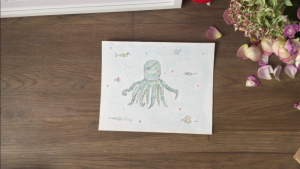Как быстро изменить цвет кисти в Illustrator

Adobe Illustrator - это векторное приложение для рисования, обычно используемое в профессии графического дизайна. Векторная графика хранится цифровым образом в виде ряда точек вдоль пути и поэтому может быть увеличена без потери разрешения. В Adobe Illustrator кисти используются для изменения внешнего вида пути во что угодно: от каллиграфического штриха до лозы цветов. Как перейти к изменению цвета этих стилизованных путей может быть не сразу очевидным, но это может быть выполнено с использованием двух разных методов: редактирования кисти и редактирования штриха.
Редактирование кисти
Шаг 1Откройте «Библиотека кистей» в Adobe Illustrator. Выберите кисть, которую вы хотите изменить, дважды щелкнув по ней. Кисть появится в «Палитра кистей» и теперь может быть отредактирована.
Шаг 2
Откройте «Палитра кистей» и найдите кисть, которую вы хотите отредактировать. Дважды щелкните кисть, чтобы открыть меню «Настройки» для этой кисти. Нажмите раскрывающееся меню с надписью «Colorization» и выберите опцию «Tints». Цвет кисти теперь будет определяться выбранным цветом штриха.
Шаг 3
Найдите селектор «Цвет обводки» рядом с верхней левой стороной экрана. Нажмите на нее, чтобы показать выбор цветовых образцов. Нажмите на цвет, в который вы хотите сделать кисть. Кисть будет продолжать делать штрихи в выбранном цвете до тех пор, пока вы не выберете другой цвет.
Редактирование штриха
Шаг 1Выберите нужную кисть из «Палитра кистей», переместив ее из «Библиотеки кистей», если это необходимо. Дважды нажмите на нужную кисть, чтобы открыть меню «Настройки» кисти. Нажмите на раскрывающееся меню с надписью «Раскраска» и выберите «Нет».
Шаг 2
Нарисуйте штрих кистью в рабочей области. Используйте инструмент выделения, чтобы сделать выбор вокруг хода кисти. Перейдите в меню «Объект» и выберите «Развернуть внешний вид». Это преобразует ход кисти в форму. Форма в объекте имеет инсульт и заливку, которые могут быть свободно отредактированы.
Шаг 3
Когда выбран новый шаг кисти, найдите селектор «заливка цвета» в левом верхнем углу экрана. Нажмите на нее, чтобы открыть меню цветовых образцов. Щелчок по любому из этих цветов мгновенно изменит цвет штриха кисти на выбранный цвет. Поскольку ход кисти был преобразован в форму, можно сделать несколько изменений цвета.